Vai nevarat pieteikties savā Mac datorā? Izveidojiet jaunu administratora kontu
Rezerves izveidošana administratora lietotāja konts var būt noderīgi, ja esat bloķēts no sava Mac — iespējams, tāpēc, ka tas ir iesaldēts un jūs jau mēģinājāt PRAM atiestatīšana vai SMC. Šādos gadījumos var tikt parādīts ziņojums: "Šobrīd nevar pieteikties lietotāja kontā."
Šie norādījumi attiecas uz mūsdienu macOS un OS X sistēmām.
Kāpēc rezerves administratora lietotāja konts ir noderīgs
Rezerves administratora lietotāja kontā nav veiktas izmaiņas tā preferenču failos. Tas arī nesatur nekādus datus, izņemot tos, ko MacOS pievieno konta izveides laikā. Kad esat ieguvis administratīvo piekļuvi savam Mac datoram, varat atiestatīt aizmirsto paroli un pēc tam atteikties un atkal pieteikties, izmantojot savu parasto kontu.
Iespējams, esat bloķēts ar piekļuvi savam Mac datoram, jo esat aizmirsis sava lietotāja konta paroli vai Mac darbojas. Šādos gadījumos piespiediet Mac izveidot jaunu administratora kontu ar jaunu lietotāja ID un paroli.
Šai piekļuves metodei Mac ir daži trūkumi. Tas nedarbosies, ja jūs
Kā izveidot administratora kontu viena lietotāja režīmā
Lai izveidotu rezerves administratora kontu, vispirms izslēdziet savu Mac datoru. Ja nevarat to normāli izslēgt, nospiediet un turiet Jauda pogu.
Kad Mac dators ir izslēgts, restartējiet to īpašā startēšanas vidē, ko sauc par viena lietotāja režīmu. Šis režīms palaiž Mac datoru terminālim līdzīgā saskarnē, kurā varat palaist komandas no uzvednes.
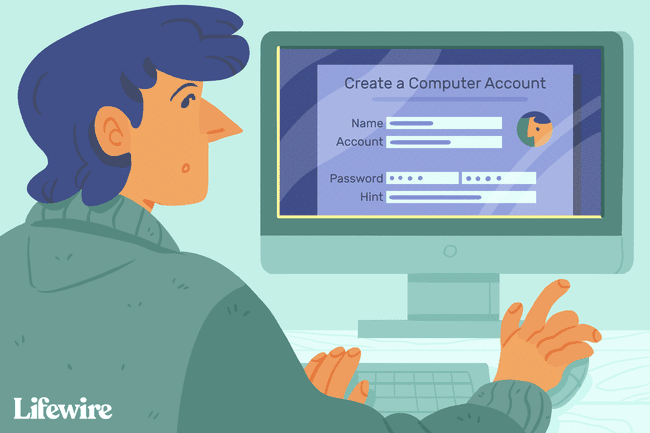
Lai palaistu viena lietotāja režīmā, nospiediet un turiet Pavēli+R kamēr startējat Mac datoru.
-
Sāknēšanas laikā Mac parāda ritināmas teksta rindiņas. Kad ritināšana tiks pārtraukta, jūs redzēsit šādu komandrindas uzvedni:
:/ saknes#
Šobrīd Mac darbojas, bet startēšanas disks nav pievienots. Pievienojiet startēšanas disku, lai piekļūtu tajā esošajiem failiem. Komandu uzvednē ievadiet /sbin/mount -uw / un pēc tam nospiediet Ievadiet vai Atgriezties uz tastatūras.
Kad startēšanas disks ir uzstādīts, tā failiem un mapēm varat piekļūt, izmantojot komandu uzvedni.
-
Piespiediet MacOS domāt, ka, restartējot Mac datoru, tā ir pirmā reize, kad tiek palaists pašlaik instalētā macOS versija. Tas liek Mac datoram darboties tā, kā tas darbojās pirmajā ieslēgšanas reizē, un tas palīdzēja jums izveidot administratora lietotāja kontu.
Šis process nenoņem vai nemaina esošos sistēmas vai lietotāja datus. Tas ļauj izveidot vienu jaunu administratora lietotāja kontu.
Lai restartētu Mac datoru šajā īpašajā režīmā, noņemiet failu, kas informē OS, vai vienreizējais iestatīšanas process ir veikts. Komandu uzvednē ievadiet rm /var/db/.applesetupdone un pēc tam nospiediet Ievadiet vai Atgriezties.
Ar ābols ir gatavs fails ir noņemts, nākamreiz, kad restartēsit Mac datoru, jūs saņemsit norādījumus, kā izveidot nepieciešamo administratora kontu. Pēc uzvednes ievadiet pārstartēt un pēc tam nospiediet Ievadiet vai Atgriezties.
-
Mac restartējas un parāda Laipni lūdzam Mac datorā! ekrāns. Izpildiet soli pa solim sniegtos norādījumus, lai izveidotu jaunu administratora lietotāja kontu. Kad esat pabeidzis konta izveidi, Mac piesakās ar jauno kontu. Pēc tam varat turpināt jebkuru problēmu novēršanas darbību, kas jums jāveic.
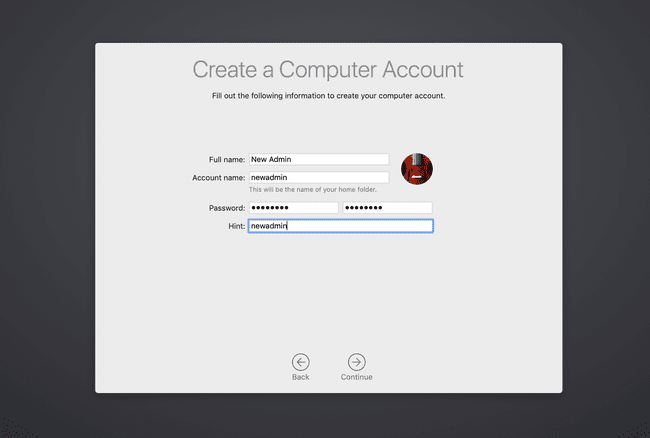
Viena lietotāja režīmu var izmantot daudziem dažādiem traucējummeklēšanas procesiem, tostarp palaišanas diska remonts, kas nesāksies.
